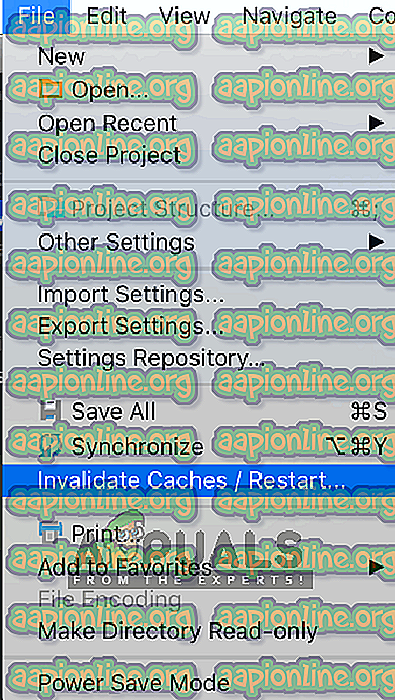Betulkan: Sync Projek Gradle Gagal
Pengaturcara menggunakan IDE Android Studio mengalami mesej ralat " Gradle Project Sync Failed " apabila mereka menyusun kod mereka atau menjalankannya pada peranti Android mereka (sama ada nyata atau ditiru). Gradle Sync adalah tugas Gradle yang berfungsi utama adalah untuk menyemak semua dependensi dalam fail build.gradle anda yang berkaitan dengan projek studio Android anda dan kemudian memuat turun versi yang ditentukan (jika tidak dimuat turun sudah).

Terdapat banyak variasi di mana mesej ralat ini mungkin berlaku. Anda mungkin menghadapi sesuatu semudah sambungan internet kepada isu-isu kompleks di mana kompilasi grader anda tidak berfungsi. Dalam artikel ini, kita akan meneruskan semua sebab mengapa masalah ini berlaku dan kemudian beralih kepada penyelesaian.
Apa yang menyebabkan mesej ralat "Gradle Sync Project Failed" di Android Studio?
Seperti yang dinyatakan sebelum ini, terdapat beberapa sebab mengapa projek Gradle anda mungkin gagal untuk disusun atau disegerakkan. Berikut adalah beberapa sebab (setiap seorang daripada mereka mungkin tidak terpakai kepada anda):
- Sambungan internet yang buruk: Sejak Gradle memuat turun semua versi yang hilang yang diperlukan untuk menjalankan projek anda, ia mungkin gagal jika anda tidak mempunyai sambungan internet yang sah.
- Isu dalam pengkomputeran Gradle: Mungkin terdapat kes di mana pengkomputeran Gradle anda tidak berfungsi dengan baik. Di sini kita boleh mencuba secara manual untuk memuat Gradle dan lihat apakah ini melakukan trik untuk anda.
- Cakera buruk di Android Studio: Android Studio menggunakan cache di dalam komputer anda untuk berfungsi dengan baik. Dalam sesetengah kes, ia mungkin mendapat korup dan menyebabkan isu dalam beberapa modul (termasuk Gradle).
- Fail yang hilang: Mungkin terdapat juga fail yang diperlukan untuk menjalankan Gradle. Memasang mereka menyelesaikan masalah dengan serta-merta.
- Pelayan proksi: Walaupun pelayan proksi menjadi semakin popular, kami melihat beberapa kes di mana Gradle tidak menyegerakkannya dengan betul. Melumpuhkan pelayan proksi menyelesaikan masalah ini.
Sebelum kita memulakan dengan penyelesaian, pastikan anda mempunyai cadangan projek semasa anda. Simpan fail dan buat salinan di tempat lain juga sekiranya berlaku. Juga, pastikan anda log masuk sebagai pentadbir pada komputer anda.
Penyelesaian 1: Memeriksa Sambungan Internet
Gradle memerlukan anda mempunyai sambungan internet yang berfungsi pada komputer anda. Sebagai tugas utamanya adalah untuk memuat turun semua versi yang diperlukan dari internet yang hilang pada komputer anda, adalah wajib untuk mempunyai sambungan internet yang tepat. Anda juga menyemak sambungan dengan cuba menyambungkan peranti lain ke rangkaian yang sama. Sebaik sahaja anda benar-benar yakin bahawa ini bukan masalah, anda boleh berpindah ke penyelesaian lain.
Penyelesaian 2: Melumpuhkan Pelayan Proksi
Pelayan proksi mendapat hari yang biasa di mana mereka digunakan dalam organisasi dan institut lain untuk meningkatkan lebar jalur semasa dan memberikan akses internet yang lebih baik kepada semua pengguna. Walau bagaimanapun, pelayan proksi mempunyai batasannya. Salah satunya termasuk isu-isu di mana penyegerakan modul tidak berfungsi seperti yang diperlukan. Ini termasuk Gradle juga. Berikut ialah kaedah untuk memastikan bahawa anda tidak menggunakan pelayan proksi.
- Tekan Windows + R, ketik " inetcpl. cpl "dalam kotak dialog dan tekan Enter.
- Sekarang Hartanah Internet akan dibuka. Klik pada Sambungan tab dan kemudian tetapan LAN .

- Sekarang jika anda menggunakan pelayan proksi, medan akan diperiksa dengan perincian di dalamnya. Nyahtanda sebarang pelayan proksi jika diaktifkan. Sekarang mulakan semula Studio Android dan semak isu itu selesai.
Penyelesaian 3: Memasang Komponen Hilang
Sebelum kita melakukan kaedah yang lebih teknikal, anda harus menyemak sama ada anda mempunyai beberapa modul yang hilang yang diperlukan untuk menyegerakkan Gradle. Gradle tidak berdiri sendiri dan memerlukan perkhidmatan lain juga untuk melaksanakan dengan baik.

Kini apabila anda cuba menyegerakkan Gradle dan mesej ralat muncul, periksa sama ada terdapat pautan hiperpautan di bawah tajuk dengan tajuk Memasang platform dan projek penyegerakan yang hilang . Selepas mengklik pautan, Android Studio akan memulakan proses muat turun dan memasang semua yang hilang. Cuba penyegerakan projek anda sekarang dan lihat jika ini menyelesaikan masalah ini.
Penyelesaian 4: Menggunakan Pengedaran Gradle Tempatan
Setiap kali anda membina projek anda dan Gradle akan diaktifkan, ia menyambung kepada taburan dalam talian yang terkini dan memuat turun semua modul atau versi yang diperlukan dari sana. Kami mendapati beberapa kes di mana pengedaran dalam talian tidak berfungsi seperti yang dijangka dan gagal menyegerakkan Gradle. Satu lagi penyelesaian untuk isu ini adalah untuk memuat turun agihan Gradle secara manual dan menggunakannya. Ikuti langkah-langkah di bawah:
- Muat turun Gradle versi terbaru dari laman web Rasmi Gradle Rasmi.
- Selepas memuat turun, ekstrak semua fail ke folder yang boleh diakses.
- Sekarang lancarkan Android Studio dan pergi ke Fail> Tetapan> Bina, Pelaksanaan, Penyebaran> Gradle .
- Sekarang pilih pilihan Pengedaran Gradle Tempatan . Juga, ketika berada di rumah Gradle, tunjuk jalan ke tempat yang baru anda diekstrak.

Nota: Jika anda menggunakan kerja luar talian dalam Tetapan Gradle Global, nyahtanda pilihan tersebut.
- Sekarang cuba buat projek anda dan periksa jika Gradle menyegerakkan dengan betul. Anda perlu mengulangi langkah-langkah ini setiap kali anda membuat projek baru.
Penyelesaian 5: Membolehkan Debugger GPU
Debugger GPU membolehkan anda membuat debug dan menganalisis aplikasi OpenGL ES. Ia mempunyai beberapa fungsi di mana ia membolehkan anda memeriksa keadaan GPU dan juga memahami apa yang menyebabkan hasil rendering. Dalam beberapa contoh binaan Gradle, terdapat beberapa bug dalam sistem di mana ini tidak diaktifkan. Dalam penyelesaian ini, kami akan memaksa modul untuk menyegarkan dan memasang komponen ini.
- Klik pada Alat dan kemudian pilih Android> Pengurus SDK .
- Sekarang klik pada tab Alat SDK dan kemudian hapus centang pilihan Android-SDK Build-Tools . Selepas menunggu selama 5 saat, aktifkan semula pilihan.
- Sekarang, tunggu sebentar sehingga senarai disegarkan semula dan item dihuni.

- Sekali item baru dihuni, lihat senarai dan semak pilihan Alat Debugging GPU . Tekan OK apabila anda selesai.
Sekarang, alat ini akan dimuat turun ke aplikasi Android Studio anda dan anda akan dapat menyegerakkan Gradle dengan betul tanpa sebarang masalah.
Penyelesaian 6: Menyegarkan Cache
Setiap aplikasi termasuk Microsoft Windows mempunyai cache di mana-mana untuk membantu aplikasi berjalan lancar tanpa sebarang masalah. Mereka berfungsi sebagai storan sementara di mana aplikasi menyimpan keutamaan atau data sementara untuk diambil kemudian. Kami menentukan bahawa cache ini, jika korup, akan menghentikan proses membangun grader. Dalam penyelesaian ini, kami akan menyegarkan keseluruhan cache dan selepas memadam fail Gradle yang ada, mulakan semula Studio Android dan lihat apakah ini menyelesaikan masalah itu.
- Navigasi ke Fail dan klik Cache tidak sah / Mulakan semula .
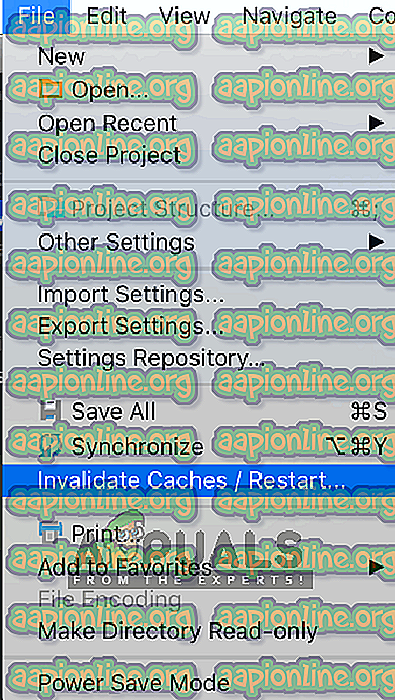
- Kini selepas proses selesai, tutup Android Studio sepenuhnya.
- Navigasi ke folder gredle dalam direktori pemasangan Android Studio anda. Kini anda boleh memotong / menampalnya ke beberapa lokasi lain atau hanya menamakannya semula.
Sekarang apabila studio Android cuba mengakses fail Gradle, ia akan melihat bahawa tidak ada yang hadir dan ia akan cuba memuat turun keseluruhan perkara itu lagi.
- Mulakan semula Studio Android anda dan cuba simpan Gradle lagi. Sekarang, semak isu itu diselesaikan.